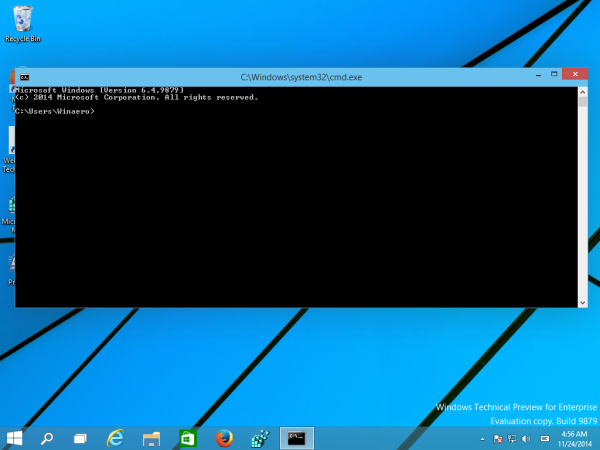Sa nakaraang mga bersyon ng Windows, mayroon kang kakayahang ipasok ang fullscreen mode para sa prompt ng utos. Ang Windows XP ang huling bersyon kung saan ito gumana. Sa Windows Vista, tinanggal ng Microsoft ang mode ng fullscreen na iniiwan sa amin ng isang maliit na itim na bintana. Kamakailan, sakop ko iyon sa Windows 10, ang ang prompt ng utos ay napabuti makabuluhang sa pamamagitan ng pagdaragdag ng maraming mga bagong tampok. Ngayon, sa pagbuo ng 9879 ng Windows 10, naibalik ng Microsoft ang kakayahang pumunta sa fullscreen para sa prompt ng utos. Tingnan natin kung paano.
Upang subukan ang buong mode ng screen ng command prompt sa Windows 10, gawin ang sumusunod:
- Magbukas ng isang bagong window ng prompt ng Command sa pamamagitan ng paglulunsad ng naaangkop na shortcut mula sa Start menu o sa pamamagitan ng pag-type ng cmd sa kahon ng paghahanap sa Start menu at pagpindot sa Enter.
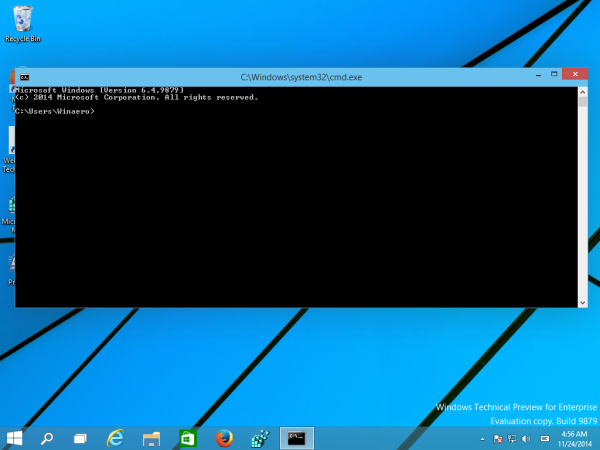
- Kapag nagsimula ang command prompt, pindutin ang Alt + Enter key nang magkasama sa keyboard
Voila, makikita mo na naipasok mo ang prompt ng fullscreen command! Pindutin muli ang Alt + Enter upang bumalik sa windowed mode.

Maaari mo ring subukan ang trick na ito sa isang nakataas na prompt ng utos. Buksan isang bagong nakataas na halimbawa ng cmd.exe at pindutin muli ang Alt + Enter.
Ayan yun. Nalaman kong cool na binubuhay muli ng Microsoft ang ilang mga kapaki-pakinabang na lumang tampok sa Windows 10.